计算机本科统考复习操作题操作步骤.docx
计算机统考操作题解题方法

计算机统考操作题解题方法计算机考试操作题,一般都会有严格的考试时间限制。
在面对操作题的时候,我们需要先明确考试时间,根据时间来合理规划解题步骤。
通常来说,我们需要先了解题目的要求和难度,然后根据题目难度分配时间。
一般来说,我们可以先从简单的题目入手,逐步解决难题。
如果遇到时间紧张的情况,可以先完成会做的题目,留下更多的时间来解决难题。
在解决计算机操作题的时候,我们需要认真阅读题目要求,理解题目要求我们完成什么任务。
有时候题目会给出一些不常见的命令或工具,这时候我们需要通过题目要求和背景知识来推测这个工具或命令的作用和使用方法。
同时,我们还需要注意题目中的细节,例如文件名、文件夹名、文件路径等,避免因为细节问题而导致不必要的失分。
在解决计算机操作题的时候,我们需要认真分析问题原因。
有时候题目会出现错误提示或异常情况,这时候我们需要通过分析错误提示和异常情况来确定问题的原因和解决方法。
同时,我们还需要注意题目中的隐含条件和暗示信息,例如在文本框中输入一些隐藏的字符或命令等。
在解决计算机操作题的时候,我们需要明确解题步骤。
一般来说,计算机操作题的解题步骤可以分为以下几个步骤:根据题目要求和背景知识来推测工具或命令的作用和使用方法;根据题目要求和背景知识来确定问题的原因和解决方法;在解决计算机操作题的时候,我们需要规范答题格式。
一般来说,计算机操作题的答题格式可以分为以下几个部分:问题描述:简要描述问题的表现形式和可能原因;操作过程:按照解决方法中的步骤进行操作并解决问题;总结解决问题的过程和方法,并给出结论和建议。
在解决计算机操作题之后,我们需要总结解题经验。
一般来说,我们可以从以下几个方面来进行总结:遇到的问题和困难是否得到解决。
随着信息技术的迅猛发展和计算机的广泛应用,计算机技术已成为现代社会中不可或缺的一部分。
为了全面提高计算机技术的应用水平,全国计算机统考应运而生,其目的是通过对计算机基础知识的考察,来衡量参考人员对计算机的掌握程度和应用能力。
电大《计算机》统考操作题流程
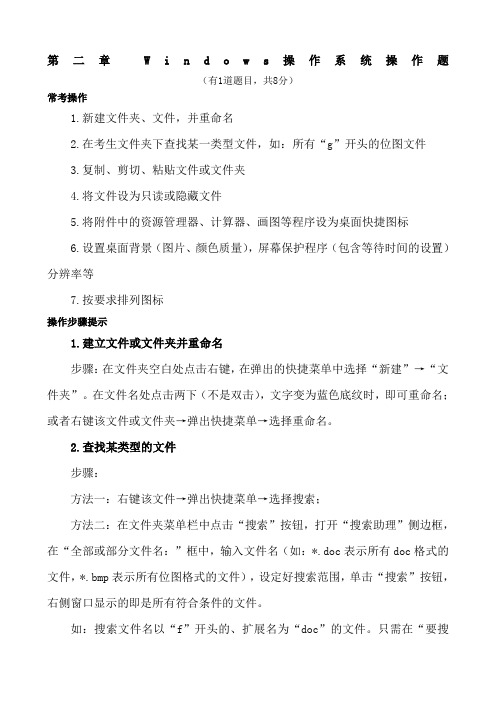
第二章W i n d o w s操作系统操作题(有1道题目,共8分)常考操作1.新建文件夹、文件,并重命名2.在考生文件夹下查找某一类型文件,如:所有“g”开头的位图文件3.复制、剪切、粘贴文件或文件夹4.将文件设为只读或隐藏文件5.将附件中的资源管理器、计算器、画图等程序设为桌面快捷图标6.设置桌面背景(图片、颜色质量),屏幕保护程序(包含等待时间的设置)分辨率等7.按要求排列图标操作步骤提示1.建立文件或文件夹并重命名步骤:在文件夹空白处点击右键,在弹出的快捷菜单中选择“新建”→“文件夹”。
在文件名处点击两下(不是双击),文字变为蓝色底纹时,即可重命名;或者右键该文件或文件夹→弹出快捷菜单→选择重命名。
2.查找某类型的文件步骤:方法一:右键该文件→弹出快捷菜单→选择搜索;方法二:在文件夹菜单栏中点击“搜索”按钮,打开“搜索助理”侧边框,在“全部或部分文件名:”框中,输入文件名(如:*.doc表示所有doc格式的文件,*.bmp表示所有位图格式的文件),设定好搜索范围,单击“搜索”按钮,右侧窗口显示的即是所有符合条件的文件。
如:搜索文件名以“f”开头的、扩展名为“doc”的文件。
只需在“要搜索的文件或文件夹名”一栏中输入“f*.doc”即可。
所有“g”开头的位图文件,只需在“要搜索的文件或文件夹名”一栏中输入“g*.bmp”即可。
3.复制、剪切、粘贴文件或文件夹步骤:右键点击想要操作的文件或文件夹,在弹出的快捷菜单中选择复制、剪切或粘贴。
注意,如果剪贴板中没有任何内容(即:你没有进行复制和剪切的操作),“粘贴”功能是不可用的。
4.将文件属性设为“只读”或“隐藏”步骤:右键该文件→弹出快捷菜单→选择属性→在“只读”或“隐藏”前打勾。
5.设置桌面背景(图片、颜色质量),屏幕保护程序(包含等待时间的设置)分辨率步骤:右键桌面空白处→弹出快捷菜单→属性→在五个选项卡中选择适合题目要求的选项。
6.快捷方式的设置(1)创建“画图”、“计算器”、“资源管理器”等程序的桌面快捷方式。
统考计算机操作题技巧

《计算机应用基础》操作题复习方法考试考操作题,电脑是根据你的操作步骤给分,不是直接写答案就有分的,所以计算机操作题部分必须要做一定的练习才能掌握,以下为各部分的详细解题方法。
《英语B》统考复习资料和排版好的小炒可以关注我的文库!更多计算机选择题题库!《计算机应用基础》操作题考试的主要内容主要分六大部分:(一)操作系统应用部分;(二)Word文档的操作;(三)Excel 电子表格操作;(四)PPT 演示文稿操作;(五)Internet 操作部分;(六)Outlook 操作部分;下面分别以统考中的题目为例,来讲解每个部分的知识点及需要注意的事项。
(一)操作系统应用部分操作系统应用部分的操作题比其它部分简单,每次统考都会涉及,主要考察文件操作和桌面操作。
下面我们将重点阐述在操作系统应用部分需要熟悉的知识。
1、文件操作:新建、删除、复制、移动、重命名、修改属性、文件查找和创建快捷方式等。
2、桌面操作:背景、屏幕保护,创建桌面快捷方式在考生进入考试界面后,考生直接打开我的电脑或者打开资源管理器,但最好的办法是进入考生界面后,单击下面图标,如下图:文件操作:在“命名”文件时,要十分注意文件名的大小写及某些字(例如“的”)的出入。
例如题目要求新建一个名为“WORD文档”的文件夹,则我们不能将新建的文件夹命名为“word 文档”,因为大小写不同也将被视为错误。
另一个例子是“的”字,题目要求将某个文件命名为“刘若英新歌”,则我们不能将文件命名为“刘若英的新歌”。
这些细节只要稍加注意就不会丢分了。
另一个需要注意的是,“复制”和“移动”的区别。
这里的“移动”就是我们平时说得剪切。
★例题:1考点:新建文件夹,查找文件,移动文件,修改属性。
操作步骤:(1)单击进入“D:\Exam\模拟用户”,在空白处右键单击,新建→文件夹,命名为“图片2”,如下图。
(2)点击工具栏的“搜索”按钮,在左边的搜索栏中,在“搜索的文件或文件夹名”中填写“”,点击“立即搜索”,如下图。
计算机考试Excel操作题原题及操作步骤.doc
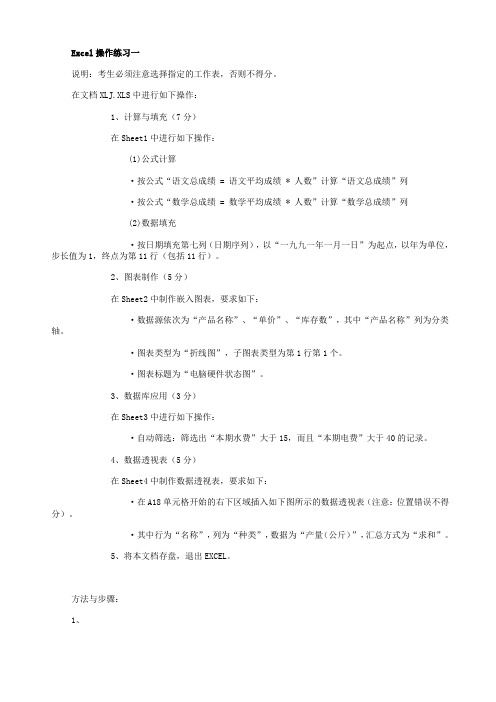
Excel操作练习一说明:考生必须注意选择指定的工作表,否则不得分。
在文档XLJ.XLS中进行如下操作:1、计算与填充(7分)在Sheet1中进行如下操作:(1)公式计算·按公式“语文总成绩 = 语文平均成绩 * 人数”计算“语文总成绩”列·按公式“数学总成绩 = 数学平均成绩 * 人数”计算“数学总成绩”列(2)数据填充·按日期填充第七列(日期序列),以“一九九一年一月一日”为起点,以年为单位,步长值为1,终点为第11行(包括11行)。
2、图表制作(5分)在Sheet2中制作嵌入图表,要求如下:·数据源依次为“产品名称”、“单价”、“库存数”,其中“产品名称”列为分类轴。
·图表类型为“折线图”,子图表类型为第1行第1个。
·图表标题为“电脑硬件状态图”。
3、数据库应用(3分)在Sheet3中进行如下操作:·自动筛选:筛选出“本期水费”大于15,而且“本期电费”大于40的记录。
4、数据透视表(5分)在Sheet4中制作数据透视表,要求如下:·在A18单元格开始的右下区域插入如下图所示的数据透视表(注意:位置错误不得分)。
·其中行为“名称”,列为“种类”,数据为“产量(公斤)”,汇总方式为“求和”。
5、将本文档存盘,退出EXCEL。
方法与步骤:1、(1)打开本题——在“语文总成绩”下面的单元格内定光标——点击或输入“=”——按公式“语文总成绩 = 语文平均成绩 * 人数”——依次点击输入——C2*B2——点击“√”或按回车键——得出“5075”即总分首数——移动鼠标呈“+”(填充柄)——向下拖动鼠标至11行——得出“语文总成绩”列。
在“数学总成绩”下面的单元格内定光标——点击或输入“=”——按公式“数学总成绩 = 数学平均成绩 * 人数”——依次点击输入——E2*B2——点击“√”或按回车键——得出“4408”即总分首数——移动鼠标呈“+”(填充柄)——向下拖动鼠标至11行——得出“数学总成绩”列。
全国统考计算机应用基础操作题

全国统考计算机应用基础操作题计算机应用基础操作题是全国统考中的一项重要内容,考察学生对计算机基础操作的掌握情况。
以下是一些常见的计算机应用基础操作题,供大家参考。
一、文件操作题【1】请你按照以下步骤进行文件的复制操作:1. 打开文件管理器,在左侧选择源文件所在的路径;2. 在右侧选择目标文件的路径;3. 右键点击源文件,选择“复制”;4. 在目标文件所在路径下,右键点击空白处,选择“粘贴”。
【2】请你按照以下步骤进行文件的移动操作:1. 打开文件管理器,在左侧选择源文件所在的路径;2. 在右侧选择目标文件的路径;3. 右键点击源文件,选择“剪切”;4. 在目标文件所在路径下,右键点击空白处,选择“粘贴”。
【3】请你按照以下步骤进行文件的删除操作:1. 打开文件管理器,找到要删除的文件;2. 选中要删除的文件,右键点击,选择“删除”;3. 在弹出的确认对话框中,点击“确定”。
二、文档编辑题【1】请你按照以下步骤进行文档的新建操作:1. 打开文本编辑器,如Microsoft Word;2. 在菜单栏找到“文件”,点击下拉菜单中的“新建”选项;3. 在弹出的对话框中,选择文档类型并设置参数,点击“确定”。
【2】请你按照以下步骤进行文档的保存操作:1. 打开文本编辑器,如Microsoft Word;2. 在菜单栏找到“文件”,点击下拉菜单中的“保存”选项;3. 在弹出的对话框中,选择保存路径和文件名,点击“确定”。
【3】请你按照以下步骤进行文档的打印操作:1. 打开文本编辑器,如Microsoft Word;2. 在菜单栏找到“文件”,点击下拉菜单中的“打印”选项;3. 在弹出的打印设置对话框中,选择打印机和打印参数,点击“确定”。
三、网页浏览题【1】请你按照以下步骤进行网页浏览操作:1. 打开浏览器,如Google Chrome;2. 在地址栏中输入网页地址,回车键打开网页;3. 使用鼠标滚轮或滚动条向下滚动,查看网页内容;4. 点击链接跳转到其他页面。
计算机考试操作题的做法

计算机考试操作题的做法一、Windows基本操作题:1、新建文件夹:打开所在文件夹→右击→新建→文件夹→输入文件夹名称→回车。
2、新建文件:打开所在文件夹→右击→新建→选择新建文件类型→输入文件名→回车。
(注:注意文件扩展名)3、重命名文件(夹):右击文件(夹)→重命名→输入名称→回车。
4、复制文件(夹):选定要复制的文件(夹)→右击→复制→打开目标文件夹→右击→粘贴。
5、移动文件(夹):选定要移动的文件(夹)→右击→剪切→打开目标文件夹→右击→粘贴。
6、删除文件(夹):选定要删除的文件(夹)→右击→删除→是7、删除考生19夹下的JPG文件。
打开考生19夹→→输入*.jpg→然后立即搜索→将搜索到的文件选定并删除。
二、邮件操作题:首先打开电子邮件应用程序,启动OUTlOOK,按要求将对应的发送地址、抄送地址、主题、正文全部输入到对应的框内,然后点击工具栏上“附加”按钮,打开考生文件夹,将文件类型设为所有文件,然后确定,最后一定要发送。
三、IE操作题:1、请进入“山东师范大学”,其网网址是:。
首先打开网络应用程序,启动IE,然后在地址栏输入 打开网站。
2、保存该网页到考生文件夹,文件名为wangye76.htm。
选择文件→另存为→将保存位置选择为考生文件夹,然后输入文件名wangye76.htm,然后单击“保存”按钮。
3、保存图片到考生夹下,文件名为tupian.jpg。
在图片上右击→图片另存为→将保存位置选择为考生文件夹,然后输入文件名tupian.jpg,然后单击“保存”按钮4、将设置为IE的主页。
启动IE,然后选择“工具”→Internet选项→在主页中输入然后确定。
5、打开搜狐的主页,将该网页添加到“收藏夹”,名称为搜狐。
在地址栏中输入进入搜狐主页,然后选择收藏夹→添加到收藏夹→名称中输入“搜狐”→确定。
6、在百度()搜索中查找“七里香”,将搜索到的有关“七里香”的任意网页内容用文本文件的形式保存到考生文件夹下,文件名为“七里香”。
计算机统考操作题及答案
题目14 题型:题型: 操作题1.在D盘上新建文件夹,并取名为“练习”。
答案: 操作步骤:操作步骤: (1)双击桌面“我的电脑”图标,打开D盘图标;盘图标; (2)单击“文件”菜单,选择下拉菜单中的“新建”(“文件夹”菜单项;在D盘上新建一个名为“新建文件夹”的图标,修改标题名称为“练习”。
或者:在D盘任意空白处单击鼠标右键,在弹出的快捷菜单中选择“新建”(“文件夹”命令,其他操作同上。
上。
分析: 题目15 题型:题型: 操作题2.新建文件夹“练习”的快捷方式。
的快捷方式。
答案: 操作步骤:操作步骤: (1)在资源管理器窗口中,选中文件夹“练习”; (2)单击“文件”菜单,选择下拉菜单中的“新建”(“创建快捷方式”菜单项;在桌面上将建立文件夹“练习”的快捷方式. 或者:直接将文件夹“练习”拖曳到桌面上,也可创建“练习”的快捷方式。
的快捷方式。
题目16 题型:题型: 操作题3.搜索C盘上的BMP文件,并复制任意4个文件到D盘的“练习”文件夹中。
文件夹中。
答案: 操作步骤:操作步骤: (1)在资源管理器窗口中,单击工具栏的“搜索”按钮,在左侧窗口中的“搜索范围”中选择C盘,“要搜索的文件或文件夹名”框中输入“*.bmp”,单击“立即搜索”按钮,在右侧“搜索结果”窗口中将列出C盘上所有的BMP文件;文件; (2)从BMP文件列表中任意选择4个文件复制到D盘的“练习”文件夹下。
文件夹下。
分析:利用“复制”和“粘贴”命令。
命令。
题目17 题型:题型: 操作题4.将D盘文件夹“练习”设置为只读、存档属性。
设置为只读、存档属性。
答案: 操作步骤:操作步骤: (1)在资源管理器窗口中,选中文件夹“练习”; (2)单击“文件”菜单,选择下拉菜单中的“属性”命令,弹出“属性”对话框;对话框; (3)选中“只读”、“存档”复选框,单击“确定”按钮。
分析:文件或文件夹的属性有四类:“只读”、“存档”、“隐藏”、“系统”。
计算机二级MS Office真题 操作步骤
22一、文字处理北京计算机大学组织专家对《学生成绩管理系统》的需求方案进行评审,为使参会人员对会议流程和内容有一个清晰的了解,需要会议会务组提前制作一份有关评审会的秩序手册。
请根据考生文件夹下的文档“需求评审会.docx”和相关素材完成编排任务,具体要求如下:1. 将素材文件“需求评审会.docx”另存为“评审会会议秩序册.docx”,并保存于考生文件夹下,以下的操作均基于“评审会会议秩序册.docx”文档进行。
2. 设置页面的纸张大小为16开,页边距上下为厘米、左右为3厘米,并指定文档每页为36行。
步骤:(页面布局 -页面设置- 文档网络-每页36行)3. 会议秩序册由封面、目录、正文三大块内容组成。
其中,正文又分为四个部分,每部分的标题均已经以中文大写数字一、二、三、四进行编排。
要求将封面、目录、以及正文中包含的四个部分分别独立设置为Word 文档的一节。
页码编排要求为:封面无页码;目录采用罗马数字编排;正文从第一部分内容开始连续编码,起始页码为1(如采用格式- 1 -),页码设置在页脚右侧位置。
(多记)操作步骤:(页面设置—分节符—下一页)封面页步骤:插入—页脚- -选择首页不同双击“目录”一页的页脚,选择【设计】选项卡,在【导航】选显卡里面取消【链接到前一条页眉】,点击【页眉和页脚】->【设置页码格式】,【编码格式】选择为罗马数字,设置【起始页码】为I,点击【确定】,点击【页眉和页脚】->【页码】->【当前位置】->【普通数字】插入页码。
步骤2:鼠标定位于“一、报到、会务组”页页脚,选择【设计】选项卡,在【导航】选项卡里面取消【链接到前一条页眉】,点击【页眉和页脚】->【设置页码格式】,【编码格式】选择为阿拉伯数字,设置【起始页码】为1,点击【确定】。
选择【开始】选项卡,在【段落】选项卡里点击【文本右对齐】。
4. 按照素材中“封面.jpg”所示的样例,将封面上的文字“北京计算机大学《学生成绩管理系统》需求评审会”设置为二号、华文中宋;将文字“会议秩序册”放置在一个文本框中,设置为竖排文字、华文中宋、小一;将其余文字设置为四号、仿宋,并调整到页面合适的位置。
统考机考计算机操作流程
全国网络教育统一考试界面模拟示意图(以计算机应用基础为例)
启动桌面上的相应图标,会出现下面的等待界面,
然后就可以进入考试系统了,按照屏幕提示进行操作。
出现如下界面后,阅读“考生须知”,准备好后点击“开始考试”按钮。
下面是单项选择题目的界面。
下面是操作题目界面。
此处为题干区域此处为选择项区域
选好后,点击相应选项前图标 此区域可以显示已做题目以及未完成题目 此处为题干区域此区域可以显示已做题目以及未完成题目
此处为操作题目的模拟按钮,点此按钮进行模拟操作
下图为点击模拟按钮后弹出的操作模拟窗口。
此为模拟操作窗口,
根据题目要求在此
窗口中进行操作
题目完成后,请点击“交卷”按钮,然后会出现提示小窗口,阅读窗口内容,根据情况点击“是”、“否”或者“取消”
此处为交卷按钮
如确认交卷,请
点击“是”按钮
点击“是”后,计算机会进行计算、成绩上传等步骤,请等待,然后会出现如下界面:
答题情况区确认考试结束后,点击“退出”,完成考试。
点击“退出”按钮后,就可以退出考试了。
计算机考试答题流程
计算机考试答题流程
一、登录考试系统
1.输入用户名和密码
2.进入考试界面
二、答题准备
1.阅读考试规则和要求
2.熟悉考试界面和操作方式
三、选择题答题流程
1.阅读题目和选项
2.选择正确答案
3.点击提交答案
四、编程题答题流程
1.阅读编程题要求和说明
2.编写代码解决问题
3.测试代码功能和逻辑正确性
五、主观题答题流程
1.阅读主观题要求和题目描述
2.撰写详细的解答或论述
3.根据题目要求提交答案
六、考试结束
1.完成所有题目答题
2.点击提交答卷
3.等待系统提示考试结束
七、阅卷和成绩
1.系统自动阅卷或由考官进行人工阅卷
2.生成考试成绩和评价
3.通知考生考试结果。
- 1、下载文档前请自行甄别文档内容的完整性,平台不提供额外的编辑、内容补充、找答案等附加服务。
- 2、"仅部分预览"的文档,不可在线预览部分如存在完整性等问题,可反馈申请退款(可完整预览的文档不适用该条件!)。
- 3、如文档侵犯您的权益,请联系客服反馈,我们会尽快为您处理(人工客服工作时间:9:00-18:30)。
计算机本科统考复习操作题操作步骤操作题一1、在考生文件夹中,有一个“testfile.rar”压缩文件,其中包括“test1.docx”、“test2.docx”和“test3.docx”三个文件,请将该压缩文件中的“test1.docx”解压到考生文件夹下的mytest文件夹中。
操作步骤如下:双击打开“testfile.rar”→在打开窗口中双击打开“testfile”→单击“test1.docx”→单击“解压到”按钮→常规→目标路径→mytest文件夹→确定→再确定。
2、在考生文件夹中,有一个“testfile1”文件夹,该文件夹下有若干文件,请将该文件夹使用WinRAR进行压缩,压缩后的文件名叫“testfile1.rar”,并给压缩文件加密码“123456”,保存在考生文件夹中。
操作步骤如下:选定“testfile1”文件夹→点击“文件”→“添加到压缩文件”→高级→设置密码→输入密码“123456”→确定→再确定。
3 、在考生文件夹中,有一个“myTest.rar”压缩文件,其中包括“Test1.pptx”和“Test2.pptx”二个文件。
请将该压缩文件中的“Test2.pptx”解压到考生文件夹下的OwnTest文件夹中。
操作步骤如下:操作步骤如下:双击打开“myTest.rar”→在打开窗口中双击选定“myTest”→单击“Test2.docx”→单击“解压到”按钮→常规→目标路径→OwnTes文件夹→确定。
4、在考生文件夹中,有“w.docx”、“e.xlsx”和“p.pptx”三个文件,请将这三个文件用WinRAR进行压缩,压缩后的文件名叫“out.rar”,保存在考生文件夹中。
操作步骤如下:按住CTRL键选定有“w.docx”、“e.xlsx”和“p.pptx”三个文件→点击“文件”→“添加到压缩文件”→常规→压缩文件名输入“out.rar”→确定。
5、在考生文件夹中,有一个“testfile43.rar”压缩文件,其中包括“test1.docx”、“test2.txt”和“test3.jpg”三个文件,请将该压缩文件中的“test1.docx”解压到考生文件夹下的mytest43文件夹中。
操作步骤如下:双击打开“testfile43.rar”→在打开窗口中双击打开“testfile43”→单击“test1.docx”→单击“解压到”按钮→常规→目标路径→mytest43文件夹→确定。
6、在考生文件夹中,有一个压缩文件“testfile37.rar”,请在考生文件夹下新建一个文件夹“mytest37”,然后将“testfile37.rar”中的所有文件解压到“mytest37”中。
操作步骤如下:1、在考生文件夹下→文件→新建→文件夹→命名为“mytest37”2、双击打开“testfile37.rar”→在打开窗口中选定“testfile37”→单击“解压到”按钮→常规→目标路径→考生文件夹“mytest37”文件夹→确定7、在考生文件夹中,有一个“myTest.rar”压缩文件,其中包括“myTest1.xlsx”、“myTest2.docx”、“myTest3.pptx”和“myTest4.docx”四个文件。
请将该压缩文件中的“myTest1.xlsx”和“myTest3.pptx”解压到考生文件夹下的OwnTest文件夹中操作步骤如下:双击打开“myTest.rar”→在打开窗口中双击打开“myTest”→按住CTRL键单击“myTest1.xlsx”和“myTest3.pptx”→单击“解压到”按钮→常规→目标路径→OwnTest文件夹→确定→再确定。
8、在考生文件夹中,有一个文件夹"student628",该文件夹下有若干个文件,请将该文件夹使用WinRAR进行压缩,压缩后的文件名叫"student628.rar",保存在文件夹"student628"中。
操作步骤如下:单击文件夹"student628"→点击“文件”→“添加到压缩文件”→常规→浏览找到文件夹"student628"→输入压缩文件名“student628.rar”→确定。
操作题:二1、请在考生文件夹下进行如下操作:(1)在考生文件夹下建立bus146.txt文件;操作步骤如下:在考生文件夹下空白处,右键单击→选取新建→文本文档→命名bus146.txt(2)将考生文件夹下的share146.bak文件更名为overall146.bak;操作步骤如下:选取share146.bak→右键单击→重命名→输入overall146.bak→回车。
(3)将考生文件夹下的"工作积累146"文件夹设置为"隐藏"属性。
操作步骤如下:选取工作积累146→右键单击→属性→常规→选择"隐藏"属性→确认。
2、请在考生文件夹下进行如下操作:(1)在考生文件夹下的desk36文件夹下建立exer36文件夹;操作步骤如下:在考生文件夹的desk36文件夹下空白处,右键单击→选取新建→文件夹→命名exer36(2)将考生文件夹下的task36文件夹更名为task_36;操作步骤如下:选取task36→右键单击→重命名→输入task_36→回车。
(3)将考生文件夹下的one36文件夹下的exam36文件夹删除。
操作步骤如下:选取考生文件夹下的one36文件夹下的exam36文件夹→右键单击→删除→是。
3、请在考生文件夹下进行如下操作:(1)将考生文件夹下的wkb922文件夹移到考生文件夹下的jsj922文件夹下;操作步骤如下:点击wkb922文件夹→右键单击→剪切→进入考生文件夹下的jsj922文件夹里面→在空白处右键单击→粘贴。
(2)将考生文件夹下的gfycjgfy922文件夹设置为"隐藏"属性;操作步骤如下:选取gfycjgfy922文件夹→右键单击→属性→常规→选择"隐藏"属性→确认。
(3)将考生文件夹下的wlks922.txt更名为wlks922.bat。
操作步骤如下:wlks922.txt→右键单击→重命名→wlks922.bat→回车。
4、请在考生文件夹下进行如下操作:(1)设置以"气泡"为屏幕保护程序,且等待时间为10分钟。
操作步骤如下:在桌面上→右键单击→个性化→屏幕保护程序→"气泡"→10分钟→确定。
(2)在考生文件夹下查找vb62文件夹,将找到的文件夹移到考生文件夹下的found62文件夹下;操作步骤如下:在考生文件夹下→在搜索文档处输入vb62→回车→找到vb62,点击vb62文件夹→右键单击→剪切→进入考生文件夹下的found62文件夹里面→在空白处右键单击→粘贴。
(3)将考生文件夹下的type62文件夹下的tot62文件夹更名为report62。
操作步骤如下:考生文件夹下的type62文件夹下的→点击tot62文件夹→右键单击→重命名→report62→回车。
5、请在考生文件夹下进行如下操作:(1)将考生文件夹下shen229文件夹中的文件uni229.cpx移动到考生文件夹下new229文件夹中;操作步骤如下:在考生文件夹下shen229文件夹中→点击uni229.cpx→右键单击→剪切→进入考生文件夹new229文件夹里面→在空白处右键单击→粘贴。
(2)将考生文件夹下good229文件夹下的dan229.bbs文件删除;操作步骤如下:选取考生文件夹下的good229文件夹下的dan229.bbs文件→右键单击→删除→是。
(3)将屏幕保护程序设定为“变幻线”,等待时间为10分钟。
操作步骤如下:在桌面上→右键单击→个性化→屏幕保护程序→"变幻线"→10分钟→确定。
6、请在考生文件夹下进行如下操作:(1)在考生文件夹下的title49文件夹下建立exer49文件夹;操作步骤如下:在考生文件夹的title49文件夹下空白处,右键单击→选取新建→文件夹→命名exer49→回车。
(2)将考生文件夹下的word49文件夹复制到考生文件夹下的high49文件夹下;操作步骤如下:在考生文件夹下→word49文件夹→右键单击→复制→进入考生文件夹high49文件夹里面→在空白处右键单击→粘贴。
(3)将考生文件夹下的task49文件夹删除。
操作步骤如下:选取考生文件夹下的task49→右键单击→删除→是。
7、请在考生文件夹下进行如下操作:(1)将考生文件夹下的pascal32文件夹下的test32文件夹更名为practice32;操作步骤如下:考生文件夹下的pascal32文件夹下的→点击test32文件夹→右键单击→重命名→practice32→回车。
(2)将考生文件夹下的task32文件夹设置为"隐藏"属性;操作步骤如下:选取task32文件夹→右键单击→属性→常规→选择"隐藏"属性→确认。
(3)将考生文件夹下的user32文件夹下的test32文件夹删除。
操作步骤如下:选取考生文件夹下的user32文件夹下的test32文件夹→右键单击→删除→是。
8、请在考生文件夹下进行如下操作:(1)在考生文件夹下的library111文件夹下建立libr111.c文件;操作步骤如下:在考生文件夹的library111文件夹下空白处,右键单击→选取新建→文件→命名libr111.c→回车。
(2)将考生文件夹下的old111.bak文件复制到考生文件夹下的tiger111文件夹下;操作步骤如下:在考生文件夹下→选择old111.bak→右键单击→复制→进入考生文件夹tiger111文件夹里面→在空白处右键单击→粘贴。
(3)将考生文件夹下的new111文件夹下的steer111.exe文件更名为newer111.exe。
操作步骤如下:考生文件夹下的new111文件夹下的→点击steer111.exe→右键单击→重命名→newer111.exe→回车。
9、请在考生文件夹下完成如下操作:(1)在考生文件夹下建立一个文本文件,并取名为“练习.txt”;操作步骤如下:在考生文件夹下空白处,右键单击→选取新建→文本文件→命名练习.txt→回车。
(2)将此文件设置为“只读”属性;操作步骤如下:选取练习.txt→右键单击→属性→常规→选择"只读"属性→确认。
(3)将桌面背景设置为“Windows桌面背景”图片中的任意一个图片。
操作步骤如下:在桌面上→右键单击→个性化→桌面背景→选择任意一个图片→保存修改。
